Page 1

1 / 28
Модель SMART
Многофункциональное Комбо-устройство 3 в 1
Видеорегистратор SUPER HD+GPS информатор + радар детектор
ИHCTPУKЦИЯ ПO ЭKCПЛУATAЦИИ
© 2018 RECXON Corporation
Page 2
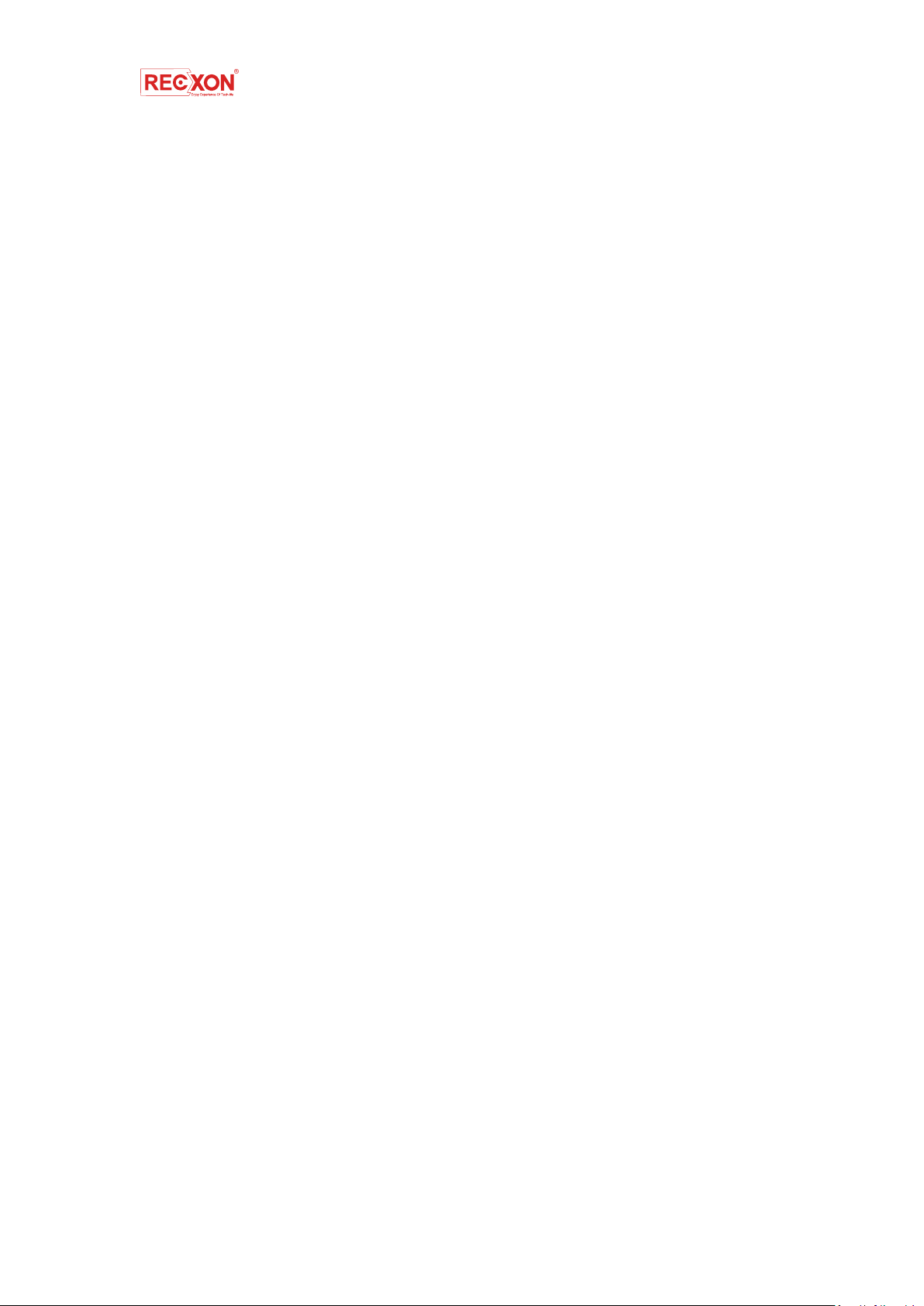
2 / 28
Содержание
1.Назначение элементов устройства .......................... Ошибка! Закладка не определена.
2.Информация ............................................................... Ошибка! Закладка не определена.
3.Особенности .......................................................................................................................... 5
4.Установка................................................................................................................................ 6
5.Меню настроек языка .......................................................................................................... 8
6. Интерфейс записи видео..................................................................................................... 8
7. Меню воспроизведения
видео……………………………………………………………………………..….Ошибка! Закладка не
определена.
«Циклическое видео» .......................................... Ошибка! Закладка не определена.
«Аварийная
запись»…………………..……………………………………………………………………….…..Ошибка!
Закладка не определена.
Воспроизведение видео ....................................... Ошибка! Закладка не определена.
8. Назначение клавиш .................................................. Ошибка! Закладка не определена.
9. Настройки меню выбор ........................................ Ошибка! Закладка не определена.
1. Настройки радарной части ............................... Ошибка! Закладка не определена.
2. Настройки регистратора ................................... Ошибка! Закладка не определена.
3. Настройки системы ........................................... Ошибка! Закладка не определена.
4. Настройки ........................................................... Ошибка! Закладка не определена.
Настройки радарной части ........................... Ошибка! Закладка не определена.
Настройки регистратора ...................................................................................... 19
Системные настройки ............................................................................................ 20
Меню воспроизведения ........................................................................................ 22
10. Технические характеристики ................................. Ошибка! Закладка не определена.
11. Плеер просмотра видео с координатами GPS .............................................................. 23
12. Решение проблем ................................................... Ошибка! Закладка не определена.
Page 3
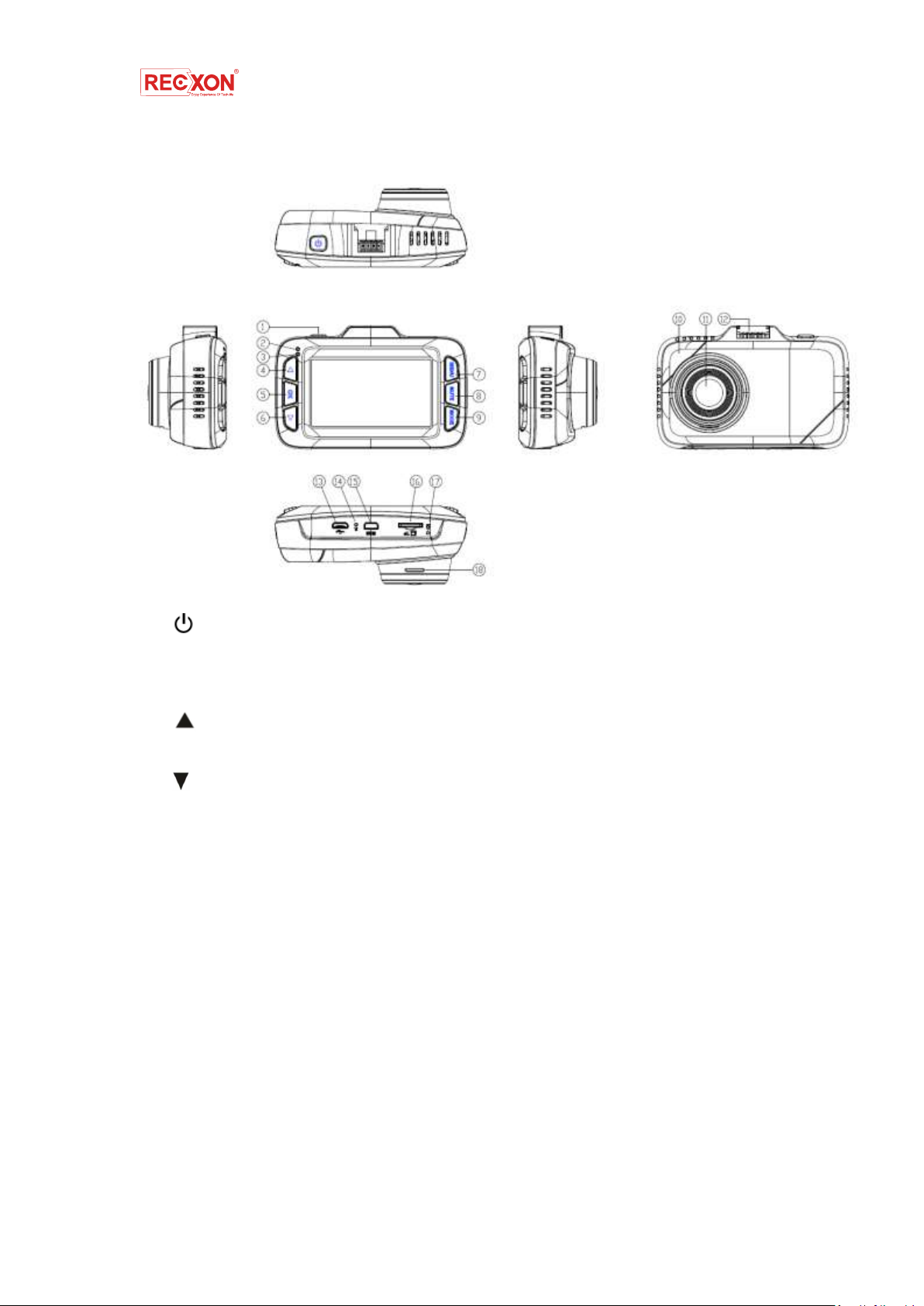
3 / 28
1. Назначение элементов устройства
1. Клавиша POWER
2. Индикатор зарядки
3. Индикатор записи
4. : Вверх/Клавиша звука
5. OK
6. : Вниз/Клавиша записи звука
7. MENU: Меню/Возврат
8. MUTE: Приглушение звука
9. MODE: Выбор/Режим ФОТО
10. Панель радарной части
11. Линза
12. Гнездо GPS антенны
13. USB
14. Сброс настроек Reset
15. HDMI
16. Слот для карты памяти microSD
17. Микрофон
18. Динамик
Page 4
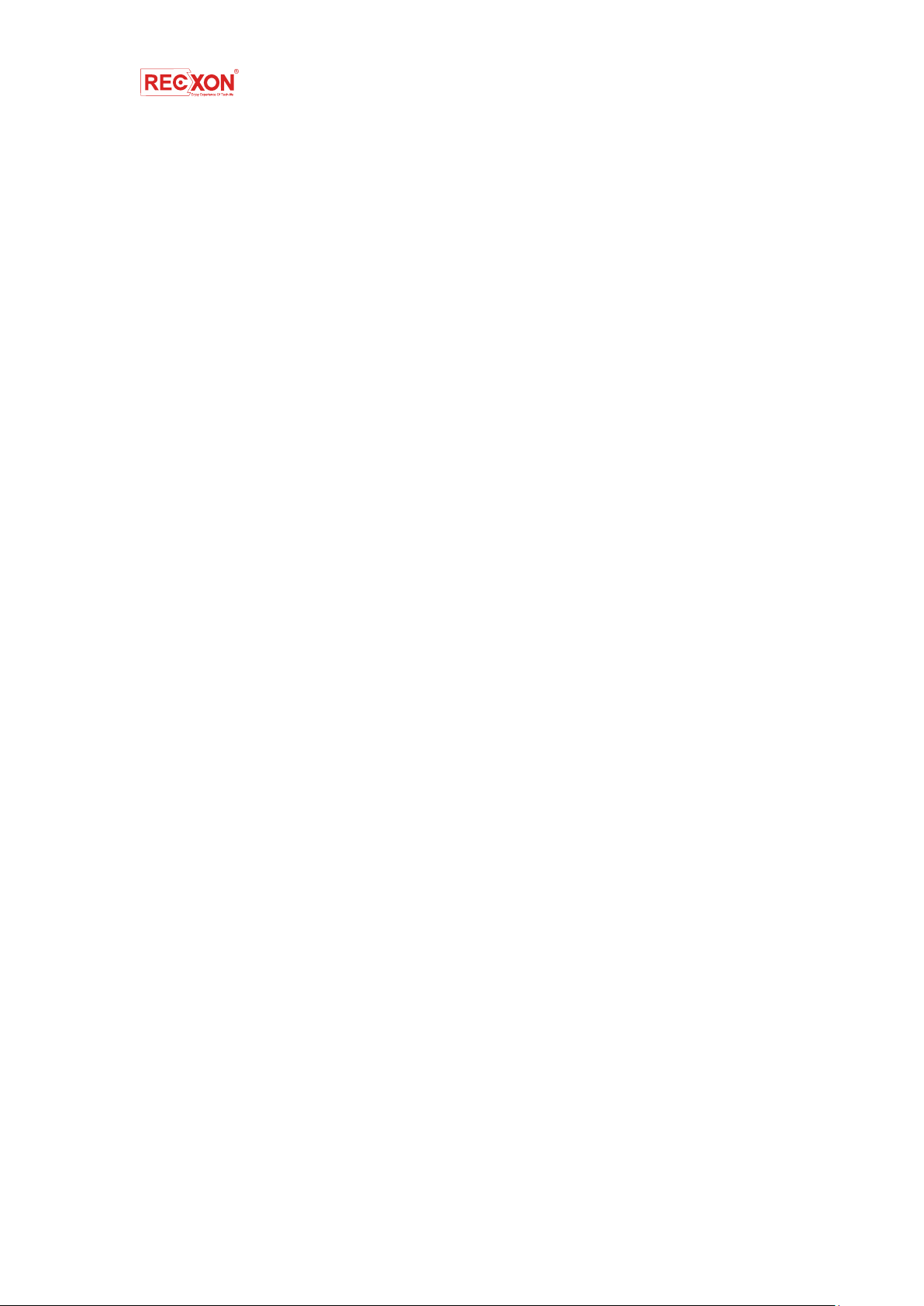
4 / 28
2. Информация
Благодарим Вас за приобретение «Гибрида» радар-детектора и видеорегистратора
RECXON.
Для обеспечения правильной эксплуатации устройства внимательно ознакомьтесь с
данным руководством перед началом работы.
Пожалуйста, используйте устройство только при нормальных температурах, не
подвергайте устройство воздействию температур, которые корпус не может
выдержать.
Не пытайтесь открыть корпус устройства для ремонта, если какой-либо узел
неисправен.
Пожалуйста, используйте для очистки устройства салфетки. Пожалуйста, заботьтесь о
чистоте окружающей среды, не выбрасывайте устройство.
Зачем Вам устройства видео-фиксации от «RECXON»?
- фиксируют номера машин и лица людей при нарушении ПДД, ДТП, мошенничестве
на дороге;
- имеют наивысшее качество записи днем и ночью,
лучшее соотношение цены к высокому качеству;
-оповещают звуком и голосом о приближении к камерам слежения и постам ДПС,
помогая избежать штрафов;
- фиксируют общение с сотрудниками ДПС и другими участниками движения, записи
авто регистратора можно предоставить в качестве доказательств при
разбирательствах;
- реагируют на движение, включаются и фиксируют попытки проникновения в
автомобиль и его взлома даже на стоянке.
Page 5
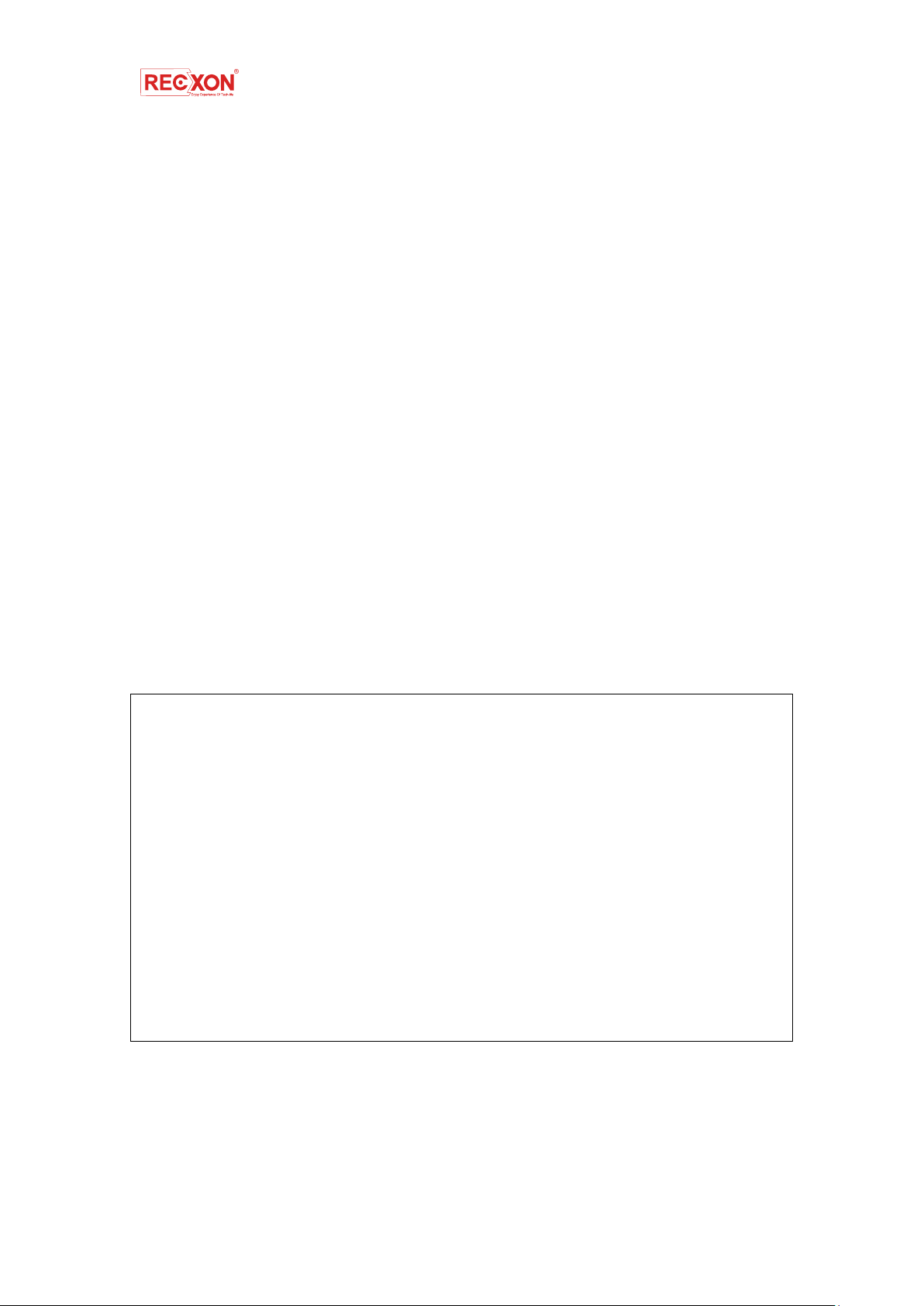
5 / 28
3. Особенности
1. Современное и компактное Комбо-устройство 3-1;
2. Цифровой дисплей высокой четкости TFT;
3. Поддержка записи разрешения 2304x1296 HD, плавное воспроизведение видео;
4. Циклическая запись, без пропуска данных;
5. Высокотехнологичный объектив;
6. Функция Dewarping - коррекция искажения изображения, при просмотре видео
на широкоформатном мониторе;
7. G-Sensor, с высокоточной регулировкой чувствительности;
8. Если устройство включено и обнаруживает любое столкновение, оно
автоматически запускает аварийную запись;
9. Функция «Штамп Номера», может вводить номер номерного знака на видео для
создания вашего собственного ролика с вашими ID данными;
10. Поддержка высокопроизводительной TF-карты и циклической записи, может
настраивать видеоролики различной длинны.
Когда карта TF заполнена, новый видеофайл автоматически перезапишет самую
ранний файл, чтобы продолжать запись;
11. Записанные видео можно просмотреть на устройстве, на компьютере и на ТВ;
12. Управление 1 клавишей для записи в чрезвычайных ситуациях, а также без
записи звука;
13. GPS-позиционирование;
14. Определение по точкам GPS и радар-детектором всех радарных комплексов;
15. Автозапуск записи при подаче питания.
Внимание!!!
Пожалуйста, отформатируйте карту памяти MicroSD перед началом использования и
делайте это не реже 2 –х раз в месяц.
Используйте кабель питания из комплекта!
При использовании кабеля питания стороннего производителя при всей схожести
работоспособность может быть нарушена.
При использовании регистратора в городе отключите датчик удара «G-sensor».
Используйте карту памяти не ниже 10 класса и не менее 8 Гб.
Page 6
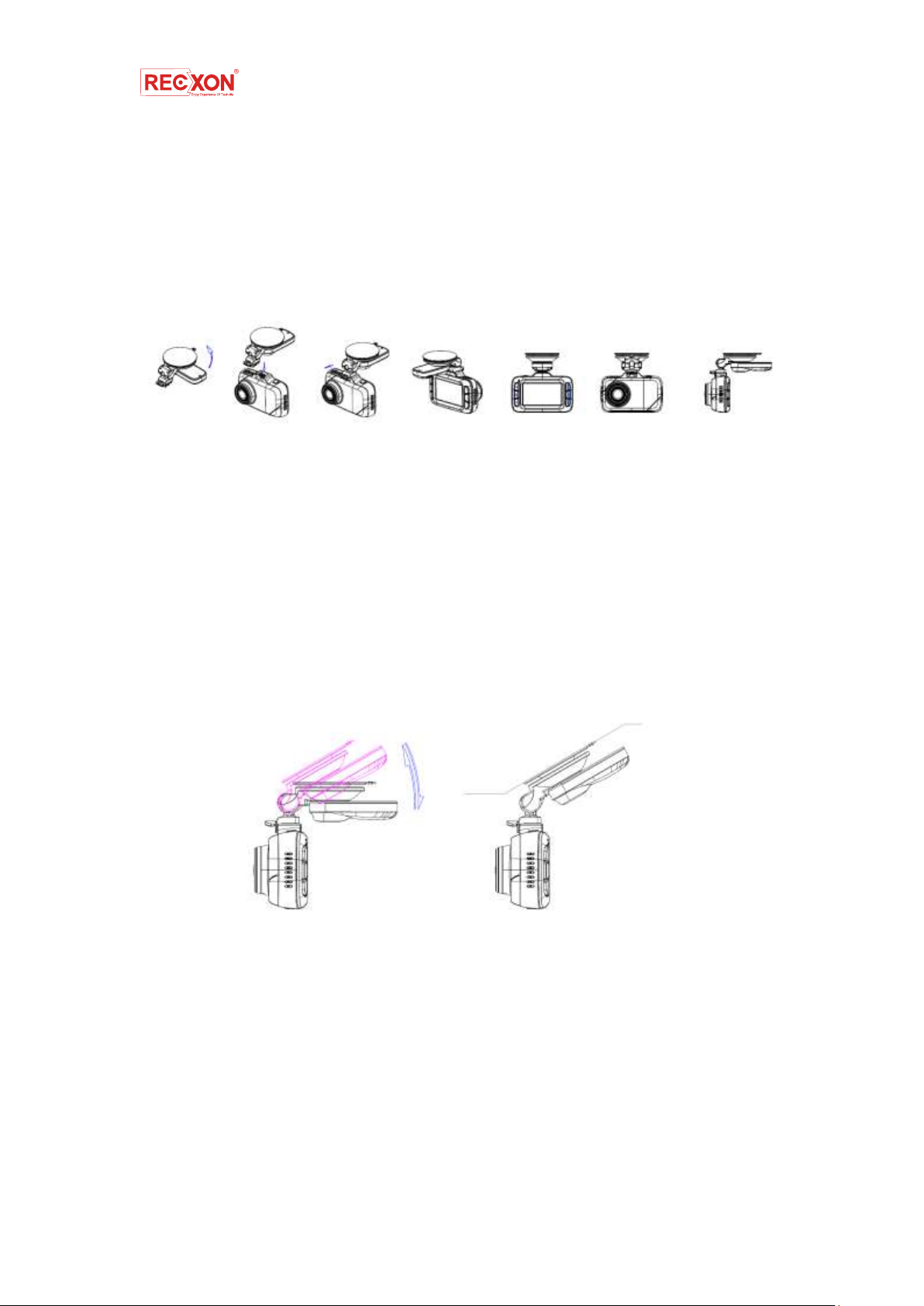
6 / 28
4. Установка
1 ШАГ: Вставьте карточку TF (оригинальная карточка класса 10 или выше, до 128 ГБ),
подключите автомобильный видеорегистратор с держателем автомобиля, проверьте
держатель присоски и подготовьте его к фиксации на лобовом стекле.
2-й ШАГ: Очистите переднее ветровое стекло, снимите защитную пленку с держателя
регистратора, затем установите его на лобовое стекло, нажмите на блокирующую
планку, для окончательной фиксации
3-й ШАГ: Ослабьте ручку кронштейна, чтобы сделать устройство наилучшим для съемки,
отрегулировав его под разными углами, и, наконец, затяните кронштейн
4-й ШАГ: Вставьте разъем АЗУ в USB-разъем устройства, затем вставьте автомобильное
зарядное устройство в прикуриватель, протяните провод как показано на рисунке на
этом установка завершена.
Page 7
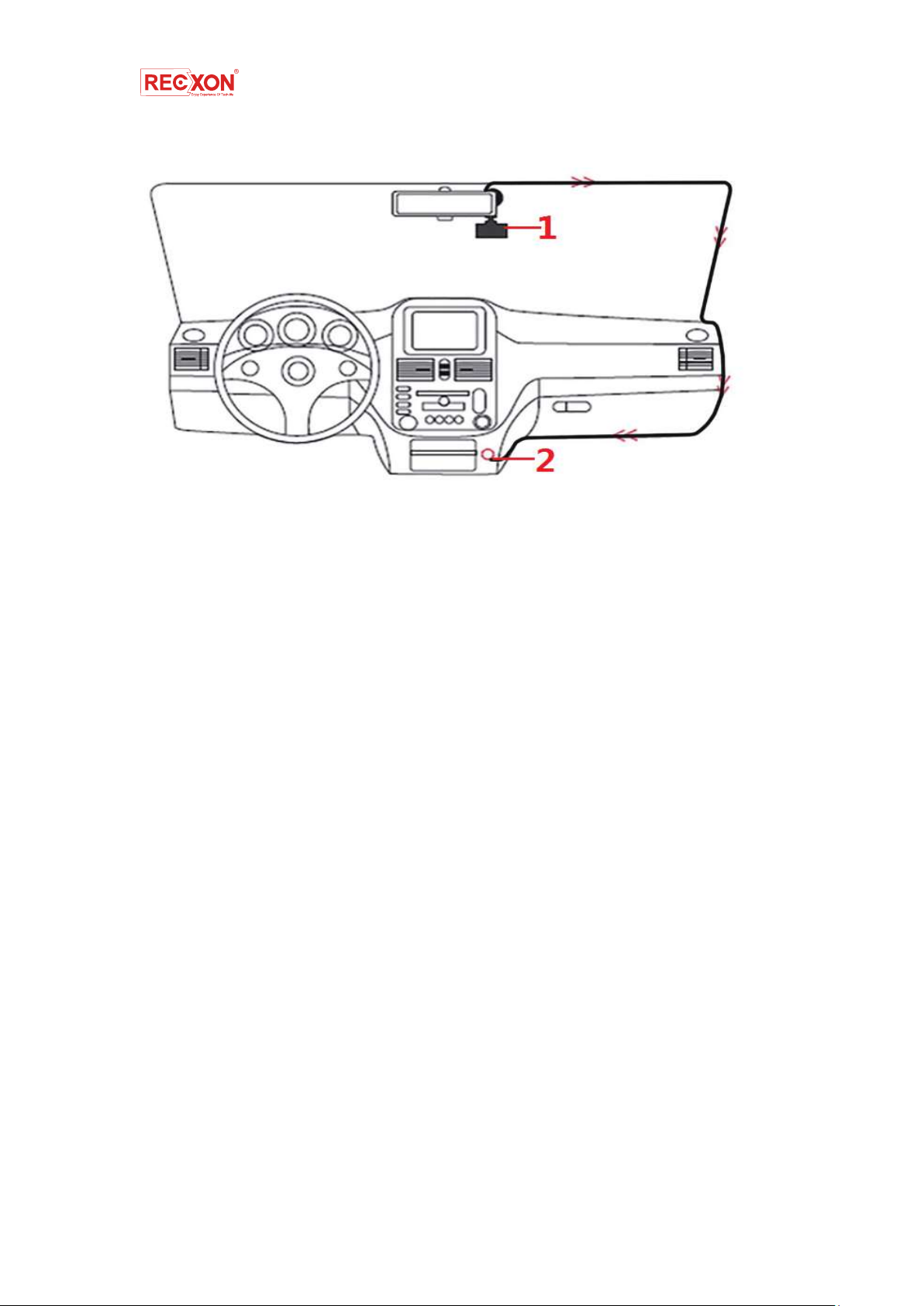
7 / 28
1. Устройство
2. Гнездо прикуривателя
ВНИМАНИЕ!!!!
БУДЬТЕ ОЧЕНЬ АККУРАТНЫМИ И ВНИМАТЕЛЬНЫМИ ПРИ УСТАНОВКИ И СНЯТИИ
КРЕПЛЕНИЯ ДЛЯ ПРЕДОТВАРЩЕНИЯ ВЫХОДА ИЗ СТРОЯ.
Page 8
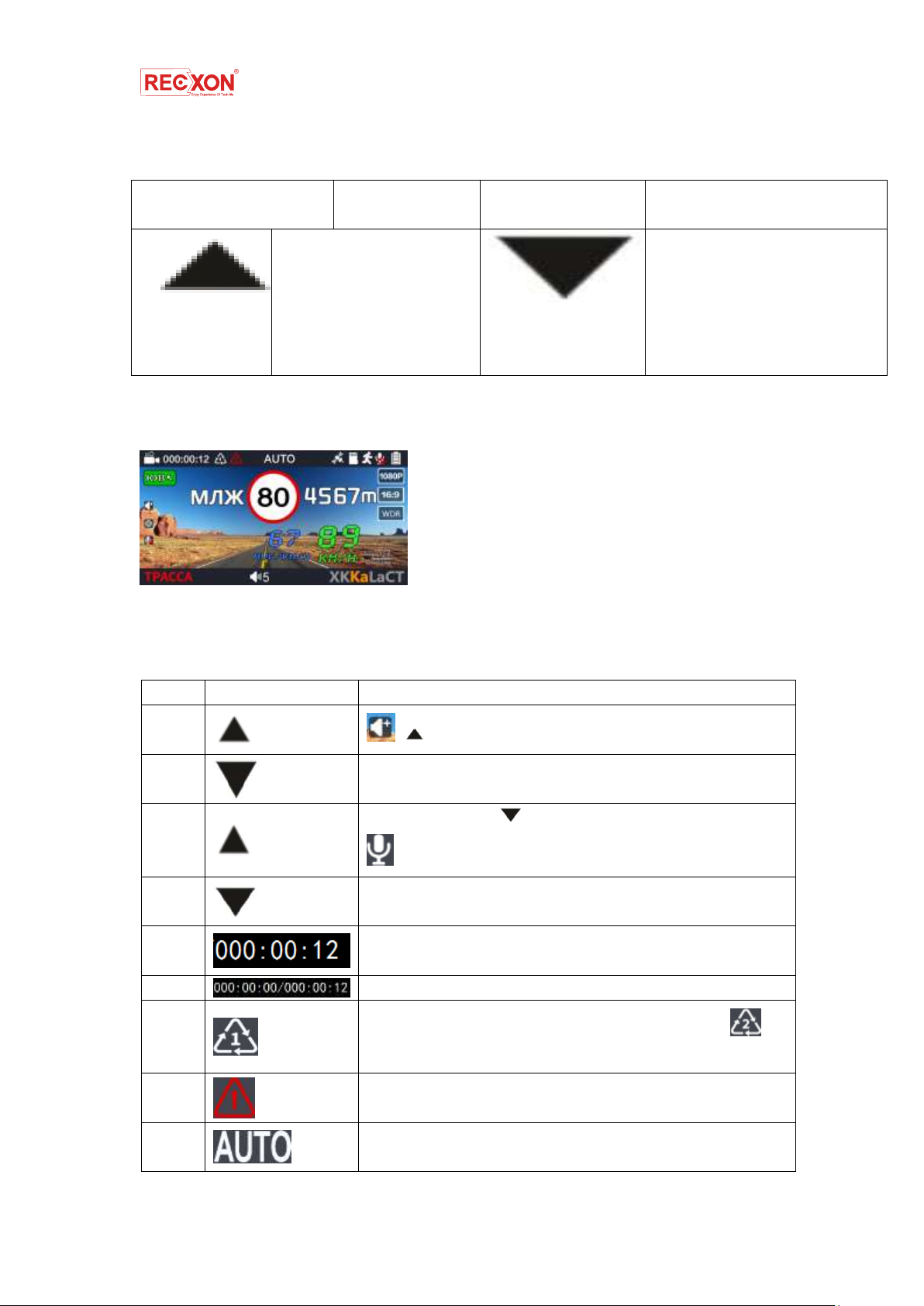
8 / 28
5. Меню настройки
Выбор языка
Примечание
Региональные
настройки
Примечание
После обновления
программного
обеспечения или сброса
на заводские настройки ,
откроется данное меню
для выбора настройки.
После выбора языка нажмите
кнопку OK для подтверждения
и ввода настройки часового
пояса, после выбора нажмите
кнопку OK для подтверждения
и входа в режим записи.
6. Интерфейс записи видео
No.
Иконка
Назначение
1.
Кнопка увеличения громкости.
2.
При включённом GPS и скорости выше 10 км / ч,
кратковременно нажмите, чтобы создать точку POI.
3.
Нажмите кнопку Вниз для вкл./выкл. записи звука
.
4.
Индикатор Запись идет
5.
Время записи 00:00:00
6.
Индикатор записи и время не просмотре файла
7.
Индикатор времени циклической записи. 2
означает запись ролика по 2 минуты.
8.
Индикатор защищенного файла.
9.
When there is no radar, short press MUTE to turn on/off
Automute. It appears when Automute is on, otherwise, it
Page 9
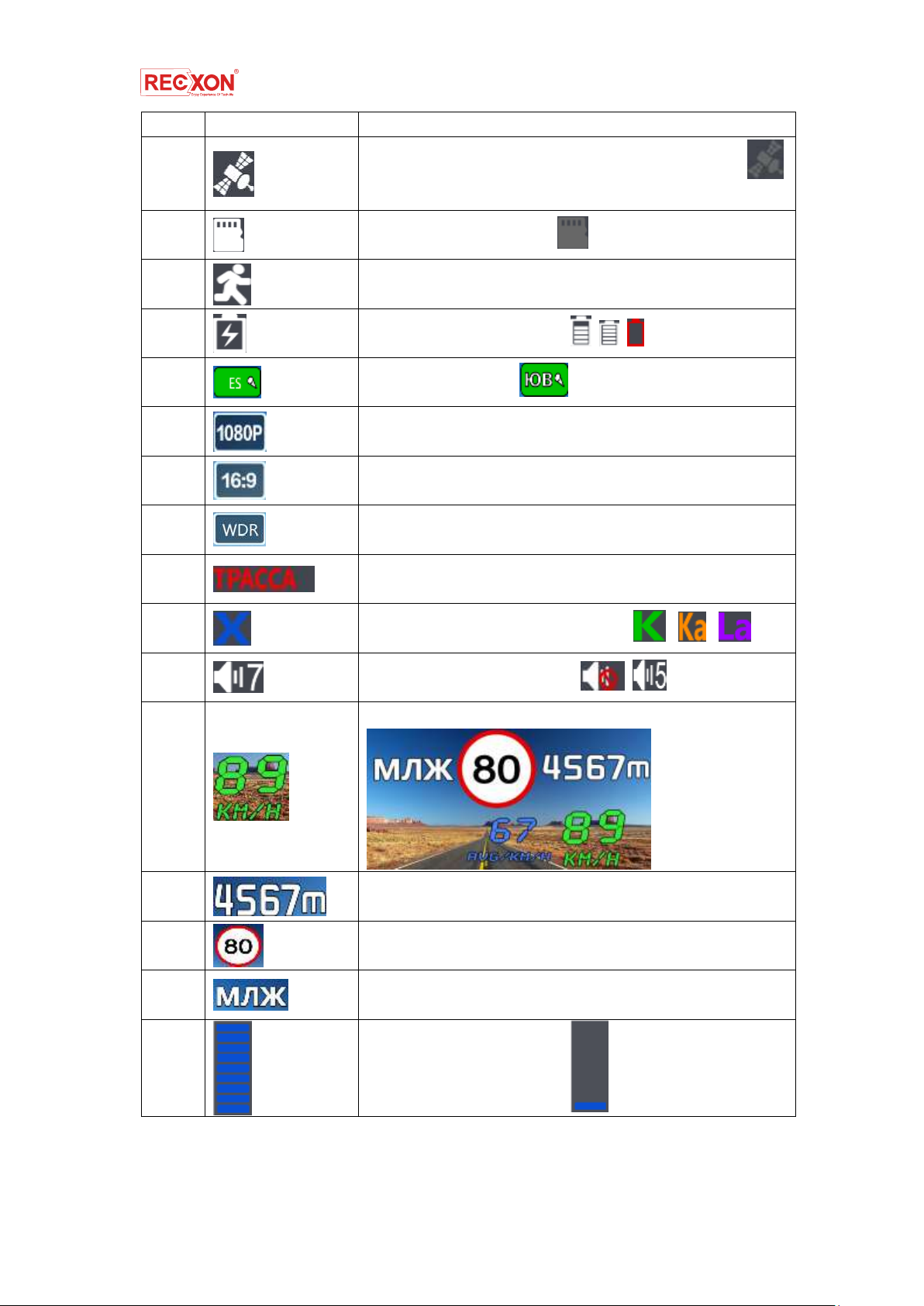
9 / 28
won’t appear.
10.
Индикатор сигнала GPS , когда иконка не активна .
сигнал GPS не найден.
11.
Индикатор карты памяти .
12.
Индикатор датчика движения.
13.
Индикатор заряда батареи .
14.
Индикатор компаса .
15.
Индикатор разрешения видео.
16.
Индикатор соотношение сторон экрана.
17.
Индикатор функции WDR.
18.
Режим работы радар-детектора.
19.
Диапазон работы радар-детектора. , ,
20.
Индикатор настройки звука. ;
21.
Индикатор текущей скорости.
22.
Индикатор пройденного расстояния.
23.
Индикатор ограничения скорости.
24.
Индикатор типа радара.
25.
Индикатор сигнала X band. сильный /слабый
Page 10

10 / 28
7. Меню воспроизведения видео
Для перехода в режим просмотра видео воспользуйтесь кнопкой MENU.
Выберете пункт ПРОСМОТР (REPLAY)
7.1. «Циклическое видео»
26.
Индикатор сигнала K band . сильный /слабый
27.
Индикатор сигнала Ka band. сильный /слабый
28.
Индикатор сигнала Стрелка cильный /слабый
Page 11

11 / 28
: Выберите необходимый к просмотру файл кнопками и Нажмите ОК
для просмотра видео.
7.2. «Аварийная запись»
: Для просмотра видео из папки блокированных от перезаписи файлов
пройдите в подпапку «Аварийная запись», выберите файл кнопками и
Нажмите ОК для просмотра видео.
7.3.Воспроизведение видео
Page 12

12 / 28
Иконка
Функции
1.
Воспроизведение ;
Пауза
Нажмите коротко OK, Play, Pause.
2.
Перемотка назад ;
Перемотка вперед
Долгое нажатие Для
перемотки назад или вперед при
воспроизведении.
3.
Таймер просмотра /
продолжительность видео
4.
Соотношение сторон видео
5.
Разрешение текущего видео
6.
Информация на штампе видеофайла: бренд, дата/время, номер,
долгота, широта, скорость
Page 13

13 / 28
8. Назначение клавиш
Клавиша
Действие
Примечание
Вкл/Выкл
Добавление
координат
1. Включение и Выключение устройство происходит
автоматически при подаче питания.
2. После запуска устройства нажмите и удерживайте 2
секунды, чтобы выключить устройство.
3. После отключения питания и выключения устройства
нажмите и удерживайте кнопку, чтобы включить его.
4. Когда отсутствует питание и напряжение батареи
низкое, прибор автоматически выключится.
5. Когда отсутствует питание и напряжение батареи
низкое прибор может не включится.
6. Когда скорость выше 5 км/ч, и GPS-позиционирование
в порядке, кратковременное нажатие приводит к
созданию OEM точки.
MUTE
Приглушение
звука
1. Нажмите кнопку MUTE для отключения/включения
микрофона.
2. При записи и режиме предварительного просмотра,
длительно нажмите для увеличения громкости.
MENU
Mеню/
Воспроизведение
1. Во время записи для перехода в Меню коротко
нажмите кнопку Меню.
2. В главном Меню переход в следующую категорию
Меню.
3. Когда он находится в последней категории главного
меню (меню системных настроек), кратковременно
нажмите, чтобы выйти из меню в режим записи.
4. После выбора видеофайла в режиме
воспроизведения кратковременно нажмите, чтобы
открыть параметры для удаления файла.
5. При воспроизведении кратковременно нажмите для
перехода на предыдущий список воспроизведения.
6. При воспроизведении, не выбрав видеофайл,
кратковременно нажмите для перехода в режим записи.
Вверх/+Звука/
Блокировка
файла
1. В режиме записи короткое нажатие блокировка файла
от перезаписи.
2.В режиме предварительного просмотра
кратковременное нажатие для регулировки настроек EV.
3. В меню короткое нажатие, для перемещения по меню
вверх.
4. При воспроизведении, кратковременное нажатие для
просмотра предыдущего файла.
5. В режиме записи нажмите и удерживайте, чтобы
сделать снимок.
Page 14

14 / 28
6. В режиме воспроизведения видео, короткое нажатие
для перемотки назад.
7. В режиме записи короткое нажатие для начала записи в
режиме защиты файла от стирания.
Вниз/-Звука/
Удаление POI
точки
1. В режиме записи коротко нажмите, чтобы включить /
выключить запись звука.
2. В режиме предварительного просмотра, короткое
нажатие, для настройки EV.
3. В меню короткое нажатие для перемещения курсора по
меню вниз.
4. В режиме предварительного просмотра или записи,
когда скорость выше 10 км / ч, нажмите и удерживайте 2
секунды, чтобы удалить не нужную координату.
5. В режиме воспроизведения видеороликов
кратковременно нажмите, чтобы перейти к следующему
файлу.
6. В режиме воспроизведения видеороликов
кратковременно нажмите, чтобы перемотать вперед.
7. При воспроизведении, но не выбрав файл,
переключитесь в каталог «Обычная / Аварийная запись»
OK
Начало записи
Фиксация
настройки
Проигрывание
Пауза
1. Нажмите коротко, чтобы начать запись.
2. В главном меню короткое нажатие выход в подменю.
3. В подменю короткое нажатие для сохранения.
4. Во время воспроизведения короткое нажатие для
воспроизведения / приостановки видео.
5. При записи, если GPS отсутствует, а скорость ниже
10 км/ч короткое нажатие для остановки записи. Если
GPS подключен и скорость выше 10 км/ч, короткое
нажатие, чтобы установить POI точку.
MODE
Выбор режимов /
Фотосъемка/
Возврат к записи
1. При записи или предварительном просмотре
короткое нажатие для переключения Город1, Город 2,
Трасса и других режимов.
2. Во время записи нажмите и удерживайте, чтобы
сделать фотографии.
3. При входе в меню, но не в подменю, короткое
нажатие для возврата к записи.
Примечание. Все длинные нажатия обозначаются как нажатие и удержание в течение 2
секунд.
Фотосъемка недоступна в следующих разрешениях: 2560x1080, 2304x1296, HDR
1920x1080, HDR 1280x720.
Клавиша RESEST-сброс настроек на заводские.
Page 15

15 / 28
9.Настройки Меню
Настройки радарной части.
Под интерфейсом записи, коротко нажмите кнопку MENU, установите подходящий
режим радара: ТРАССА , ГОРОД1 и ГОРОД2, для переходов воспользуйтесь кнопкой
вверх или кнопкой вниз.
Настройки регистратора.
Под интерфейсом записи коротко нажмите кнопку MENU, чтобы установить интерфейс
видеорегистратора, затем снова нажмите кнопку MENU, чтобы войти в меню настроек
качества записи. Выберите разрешение видео, нажмите кнопку «Вверх» или «Вниз»,
чтобы установить подходящее Вам разрешение.
Page 16

16 / 28
Системные настройки.
Нажмите кнопку MENU, чтобы переключиться в меню настройки радара, затем снова
нажмите кнопку MENU для входа в меню съемки, и еще раз коротко нажмите кнопку
MENU для перехода в настройки системного меню.
Установка даты / времени:
Для переходов по настройками используйте кнопки и
Page 17

17 / 28
Настройки радарной части.
1st субменю
2nd субменю
Функции
Выбор режима
радара
Трасса
Город 1
Город 2
Авто
Настройка радарного режима
Авто режим: если скорость
ниже 40 км / ч, работает режим
Город2. Если скорость ниже 70
км / ч, работает режим Город1.
Если скорость выше 70 км / ч,
включится режим шоссе. Если
сигнал GPS отсутствует, по
умолчанию используется
Город1.
«Трасса»-
ограничение
скорости.
Выкл.、10 Km/h、
20 Km/h、30 Km/h、
40 Km/h、50 Km/h、
60 Km/h、70 Km/h、
80 Km/h、90 Km/h、
100 Km/h、110 Km/h、
120 Km/h、130 Km/h、
140 Km/h、150Km/h、
160Km/h
Настройка ограничения
скорости для выбранного
режима
«Город1»-
ограничение
скорости.
Выкл.、10 Km/h、
20 Km/h、30 Km/h、
40 Km/h、50 Km/h、
60 Km/h、70 Km/h、
80 Km/h、90 Km/h、
100 Km/h、110 Km/h、
120 Km/h、130 Km/h、
140 Km/h、150Km/h、
160Km/h
Настройка ограничения
скорости для выбранного
режима
«Город2»-
ограничение
скорости.
Выкл.、10 Km/h、
20 Km/h、30 Km/h、
40 Km/h、50 Km/h、
60 Km/h、70 Km/h、
80 Km/h、90 Km/h、
100 Km/h、110 Km/h、
120 Km/h、130 Km/h、
140 Km/h、150Km/h、
160Km/h
Настройка ограничения
скорости для выбранного
режима
Автоотключение
звукового сигнала
оповещения
Вкл.
Выкл.
Автоотключение
звукового сигнала оповещения
Page 18

18 / 28
X Band
Вкл
Выкл
X Band установка
K Band
Вкл
Выкл
K Band установка
Laser
Вкл
Выкл
Laser установка
Strelka
Вкл
Выкл
Strelka установка
Приглушение
звука по скорости
Выкл
10 Км/ч- 60 Км/ч
Автоматическое отключение
звука оповещения.
Отключение
радара детектора
по скорости
Выкл
10 Км/ч-70 Км/ч
Если выбранная скорость не
будет превышена оповещения о
радарах будет отключено.
GPS
Вкл
Выкл
Предупреждение
о превышении
скорости
Ограничение отмены
10 Км/ч-160 Км/ч
В случае если Вы превысили
установлен лимит
скорости-Вы услышите
предупреждающий сигнал.
Превышение
лимита на ….
Off、10 Km/h
20 Km/h、30 Km/h
40 Km/h
Установите превышение лимита
скорости.
Установка
расстояния
оповещения о
наличии радара.
400m
500m
600m
700m
800m
900m
1000m
Auto
1, Выберете установку
расстояния. При выборе
установки 500M –не дальше
этой дистанции Вы услышите
предупреждение о наличии
радара.
2, При выборе режима Auto-.
Дистанция будет изменяться в
зависимости от текущей
скорости. 60KM/H, - 400M.
70KM/H, - 500M.
80KM/H, - 600M.
90KM/H, - 700M.
100KM/H, - 800M.
110KM/H, - 900M.
110KM/H, - 1000M.
Звуковое
Вкл
Отключает звуковые
Page 19

19 / 28
оповещение
Выкл
оповещение при превышение
лимита скорости.
Заглушить радар
Вкл
Выкл
Уменьшение частоты излучения
радара.
Удалить все POI
Да
Нет
Удаление всех POI точек.
Демо режим
Да
Нет
Демо режим.
Настройки видеорегистратора
1st субменю
2nd субменю
Функции
Установите подходящую для
Вас настройку.
2560×1080 30P 21:9
WFHD
2304×1296 30P 16:9
1296P
1920×1080 30P 16:9
1080P
HDR 1920×1080 30P
16:9
HDR 1080P
1280×720 60P 16:9
720P
1280X720 30P 16:9
720P
HDR 1280X720 30P
16:9
HDR 720P
1920X1080 45P 16:9
1080P
Качество Видео
Отличное
Хорошее
Нормальное
Установите подходящую для
Вас настройку.
WDR
Вкл
Выкл
Установите подходящую для
Вас настройку.
Штамп дата/время
Установите подходящую для
Вас настройку.
Цикл записи
1 min
2 min
3 min
4 min
5 min
Установите подходящую для
Вас настройку.
ADAS функция
Выкл
Установите подходящую для
Page 20

20 / 28
Вкл
Вас настройку.
ADAS
лимит скорости
30 Km/h
-
120 Km/h
Установите подходящую для
Вас настройку.
Экспозамер
Center
Average
Spot
Установите подходящую для
Вас настройку.
Антиблик
Авто
60Hz
50Hz
Установите подходящую для
Вас настройку.
Коррекция
экспозиции
-2.0EV、-1.7EV、
-1.3EV、-1.0EV、
-0.7EV、-0.3EV、
0.0EV、+0.3EV、
+0.7EV、+1.0EV、
+1.3EV、+1.7EV
+2.0EV
Установите подходящую для
Вас настройку.
G Sensor
Выкл
Слабый
Средний
Высокий
Установите подходящую для
Вас настройку.
Детектор
движения
Выкл
Вкл
Установите подходящую для
Вас настройку.
GPS
Вкл
Выкл
Установите подходящую для
Вас настройку.
Системные настройки
Меню
настроек
1st субменю
2nd субменю
Функции
English
Русский
Настройка режима
записи
Автозапись
Ручной режим
Настройка режима записи.
Выключение
питания
Выкл
1 мин
3 мин
5 мин
Автоматическое
выключение питания,
автоматическое отключение
питания в заданное время.
Page 21

21 / 28
Выключение
дисплея
Выкл
10 сек.
15 сек.
30 сек.
1 мин.
3 мин.
5 мин.
Автоотключение дисплея в
заданное время .
Задержка
выключения
питания
Выкл
10 сек.
15 сек.
30 сек.
1 мин.
3 мин.
5 мин.
Выберете настройку
подходящую Вам, после
отключения питания
регистратор отключится
автоматически.
Звук кнопок
Вкл
Выкл
Установите подходящую для
Вас настройку.
Уровень звука
Выкл
1
2
3
4
5
6
7
Установите подходящую для
Вас настройку.
Микрофон
Выкл
Вкл
Установите подходящую для
Вас настройку.
Автосихронизация
времени
Выкл
Вкл
Установите подходящую для
Вас настройку.
Часовой пояс
UTC-12:00、UTC-11:00、
UTC-10:00、UTC-09:00、
UTC-08:00、UTC-07:00、
UTC-06:00、UTC-05:00、
UTC-04:30、UTC-04:00、
UTC-03:30、UTC-03:00、
UTC-02:00、UTC-01:00、
UTC+00:00、
UTC+01:00、
UTC+02:00、
UTC+03:00、
UTC+03:30、
UTC+04:00、
UTC+04:30、
UTC+05:00、
Необходимо установить
часовой пояс по умолчанию;
GMT-12 ~ GMT + 13
относится к зоне 12
западной + восточной 13
соответственно;
После установки часового
пояса системное время
будет автоматически
откалибровано к текущему
часовому поясу, когда
GPS-позиционирование
будет завершено.
Page 22

22 / 28
UTC+05:30、
UTC+05:45、
UTC+06:00、
UTC+06:30、
UTC+07:00、
UTC+08:00、
UTC+09:00、
UTC+09:30、
UTC+10:00、
UTC+11:00、
UTC+12:00、UTC+13:00
Дата/Время
Год/месяц/дата/
час/минута
Установите подходящую для
Вас настройку.
Объем карты
Отображение заполнения
карты.
Номер авто
XXXXXXXXXXX
Наберите свой номер авто
для отображения на видео.
Форматирование
Да
Нет
Форматирование карты
памяти.
Настройки по
умолчанию
Да
Нет
Сброс на заводские
настройки.
Версия прошивки
Инфо о версии прошивки.
Меню воспроизведения
1st субменю
2nd субменю
Функции
Просмотр видео
Воспроизвести файл
или все файлы
Повтор файла или всех
файлов
Удалить файл
Удалить все файлы
Значения по умолчанию с зелеными затенениями.
Page 23

23 / 28
10. Технические характеристики
Чип
Ambarella High-end A7 Chipset
Дисплей
2.7"
Разрешение
видео
2560x1080 30P 21:9, 2304x1296 30P 16:9, 1920x1080 30P 16:9,
HDR 1920x1080 30P 16:9, 1280x720 60P 16:9, 1280x720 30P 16:9,
HDR 1280x720 30P 16:9, 1920x1080 45P 16:9
Формат
видеокодека
H.264
Формат видео
MP4
Разрешение фото
1920x1080, 1280x720
Формат фото
JPEG
АЗУ
Voltage Output:+5V Current Output:1.5A Voltage Input:
12V-30V
Карта памяти
Class 10 выше,до 128G
Микрофон/
Динамик
+
Частота
50Hz/60Hz
TV выход
NTSC/PAL
USB I
USB2.0
Батарея
Li-polymer battery
Рабочие
температуры
0℃~65℃
Макси
температуры
-20℃~70℃
Поддержка
систем
Windows XP / Vista / Windows 7/Windows 8 /Windows 10 /MAC OS
x 10.3.6 or above
Page 24

24 / 28
118. Плеер просмотра видео с координатами GPS
Данная программа будет записана на карту памяти в вашем регистраторе:
* Для просмотра файлов в Windows запустите файл GeoVideo_Setup.exe. и установите
программу просмотра.
*Файл GeoVideo_Setup.dmg для установки программы на MAC OS.
Windows версия:
Page 25

25 / 28
1 Звук вкл
2 Звук выкл.
3 Перемотка
4 Проигрывание
5 Пауза
6
Режим просмотра видео на всем экране ,и
возврат к стандартному интерфейсу ,
регулировка звука
7 Загрузка видеофайла
8 Удаление видео из плейлиста
9 Скриншот
10 Фото каталог
11 Установки
12 Маршрут вкл/выкл
Page 26

26 / 28
13 Данные с G-сенсора
14 Информация широта/долгота/скорость/расстояние
15
Файл
Импорт видео, путь для сохранения скриншотов,
язык программы.
16
Вид
Отображать карту местности на видео/ G-сенсор
17
О программе
Отображает версию программы
Page 27

27 / 28
12. Решение проблем
Решение типичных неисправностей:
Симптомы: при подключении видеорегистратора к прикуривателю, регистратор
включается, но запись не начинается.
Решение: Проверьте настройки –отключите G-sensor Отформатируйте карту памяти,
используйте адаптер питания из комплекта.
Симптомы: при подключении видеорегистратора к прикуривателю, аппарат
включается, но экран сразу же гаснет.
Решение: Используйте адаптер питания, идущий в комплекте с видеорегистратором.
Симптомы: Регистратор работает исправно, через несколько часов работы зависает.
Решение: Используйте карту памяти выше 10 класса и емкостью не менее 16 Гб.
Симптомы: Ролики видео на карте разного размера и времени.
Решение: Проверьте настройки –отключите G-sensor Отформатируйте карту памяти,
используйте адаптер питания из комплекта.
Page 28

28 / 28
ГАРАНТИЙНЫЙ ТАЛОН
На им ено вание и зд ели я
Модель
С ерийны й з ав о дско й но мер
Дата про да жи
ГАРАНТИЯ МЕСЯЦЕВ
Продавец гарантирует, что приобретенное Вами изделие является работоспособным, не имеет
механических повреждений и пригодно для использования по назначению на момент продажи.
Подпись продавца __________________________________
Печать
Г аран тийн ы й тал он дает право на бес пл атн ое устранение н едо с татк ов
, .издел ия во зникших по вин е изгот о вит ел я в течени е гарантий ного срока
